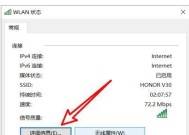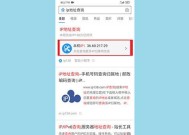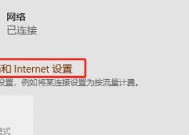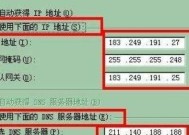如何查看自己电脑的IP地址是多少(简单教程让你轻松找到电脑IP地址)
- 电脑维修
- 2024-08-30
- 30
- 更新:2024-08-19 10:17:49
随着互联网的普及和应用的广泛,了解自己电脑的IP地址是非常有必要的。IP地址可以帮助我们在网络中进行通信和定位,也是进行网络设置和故障排查的重要信息。然而,很多人对于如何查看自己电脑的IP地址感到困惑。本文将为大家提供一份简单教程,帮助大家轻松找到自己电脑的IP地址。
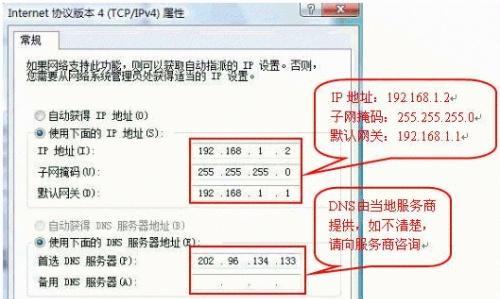
通过网络设置查看IP地址
在Windows操作系统中,可以通过打开网络设置来查看自己电脑的IP地址。点击屏幕右下角的网络图标,选择“网络和Internet设置”。在新弹出的窗口中,点击“更改适配器选项”。接下来,双击正在使用的网络连接,弹出网络连接属性窗口。在该窗口中,点击“详细信息”按钮。在详细信息中找到IPv4地址,即可看到自己电脑的IP地址。
使用命令行查看IP地址
另一种查看自己电脑IP地址的方法是使用命令行。按下“Win+R”快捷键打开运行窗口。在运行窗口中输入“cmd”并点击确定。接下来,会打开一个命令行窗口,在该窗口中输入“ipconfig”并按下回车键。系统会显示出当前网络连接的详细信息,包括IP地址、子网掩码、默认网关等。在这些信息中,可以找到自己电脑的IP地址。
在Mac电脑上查看IP地址
对于Mac电脑用户,可以通过系统偏好设置来查看自己的IP地址。点击屏幕左上角的苹果图标,选择“系统偏好设置”。在系统偏好设置窗口中,点击“网络”。接下来,在网络设置窗口中选择正在使用的网络连接,并点击右下角的“高级”按钮。在高级设置窗口中,点击“TCP/IP”选项卡,即可看到自己电脑的IP地址。
通过浏览器查看IP地址
如果你已经联网并使用浏览器访问互联网,那么可以通过简单的在线工具来查看自己的IP地址。打开任意浏览器,输入“whatismyIP”或者“查看我的IP地址”等关键字进行搜索。搜索结果中会显示出你的公网IP地址,这个地址就是你电脑当前在互联网上的地址。
通过第三方软件查看IP地址
除了以上方法,还可以通过一些第三方软件来查看自己电脑的IP地址。这些软件通常具有更加友好的用户界面和更多的功能。你可以在各大软件下载平台上搜索“IP查看工具”或者“IP显示软件”,选择一个合适的软件下载安装。安装完成后,运行软件即可查看自己的IP地址。
如何解析IP地址
IP地址通常是一串由数字和点号组成的字符,例如192.168.0.1。它包含了网络和主机两部分信息。如果你想进一步了解IP地址所代表的具体含义,可以使用在线的IP地址解析工具。通过输入你的IP地址,工具会返回该IP地址所属的地理位置、运营商等相关信息。
动态IP和静态IP的区别
在网络中,IP地址分为动态IP和静态IP两种类型。动态IP是由网络服务提供商分配的,会在每次重新连接网络时发生变化。静态IP是由用户自己设置,并且在连接网络时不会发生变化。如果你想查看自己电脑的IP地址是否为静态IP,可以通过上述方法查看IP地址后与之前的记录进行对比。
IP地址的作用
IP地址在网络中扮演着非常重要的角色。它是唯一标识一个设备在网络上的地址,可以帮助设备进行通信和数据传输。通过IP地址,我们可以进行远程访问、共享文件、建立VPN连接等操作。同时,IP地址也是网络设置和故障排查的重要信息,有助于网络管理员进行问题定位和解决。
常见IP地址问题解决方法
在使用电脑和网络的过程中,经常会遇到一些与IP地址相关的问题。无法访问特定网站、无法连接到局域网、无法进行文件共享等。对于这些问题,可以通过检查IP地址是否正确配置、重新设置网络连接、更新驱动程序等方法来进行解决。
IP地址的安全性
IP地址是一个设备在网络上的身份证明,因此需要注意其安全性。不当地公开或泄露IP地址可能导致被黑客攻击或网络追踪。为了保护自己的隐私和安全,建议不要随意公开个人IP地址,避免点击可疑链接或下载不明软件。
IP地址与IPv6
除了常见的IPv4地址,现代网络还采用了IPv6地址。IPv6地址是一种更加先进和复杂的IP地址,可以提供更多的可用地址数量和更好的网络性能。目前,IPv6地址的应用还不如IPv4广泛,但随着网络的发展,IPv6将逐渐成为主流。在查看IP地址时,也要注意区分IPv4和IPv6地址。
IP地址与网络安全
IP地址在网络安全中起着重要作用。通过监控和分析IP地址,网络管理员可以及时发现潜在的安全威胁并采取相应措施。基于IP地址进行访问控制、防火墙设置和流量控制等也是网络安全的重要手段。
IP地址与地理位置限制
在某些情况下,某些网站或服务可能会根据IP地址的地理位置来限制访问。某些视频网站可能只对特定国家或地区开放。如果你想绕过这些限制,可以使用VPN等工具来隐藏或改变自己的IP地址。
IP地址与网络速度
在一些特定的网络应用中,IP地址可能会影响网络速度和延迟。在进行在线游戏或P2P下载时,选择距离较近和稳定的IP地址可以提高速度和连接质量。通过一些专门的网络测试工具,可以测试不同IP地址的网络速度和延迟。
通过本文的简单教程,我们了解了如何查看自己电脑的IP地址。无论是通过网络设置、命令行、浏览器还是第三方软件,都可以轻松找到自己的IP地址。同时,我们还了解了IP地址的作用、解析方法、安全性以及与网络安全、IPv6等相关的知识。希望本文能帮助大家更好地了解和应用IP地址。
简单了解IP地址
在日常使用电脑的过程中,我们常常需要知道自己的电脑IP地址,以便进行网络设置或者识别局域网设备。然而,许多人对于如何查看自己电脑的IP地址还不够了解。本文将为大家介绍一些简单的方法,帮助你轻松找到自己电脑的IP地址。
通过命令提示符查看IP地址
打开命令提示符窗口,可以通过按下Win+R键,然后输入cmd并按下Enter键来快速打开。
接着,在命令提示符窗口中输入“ipconfig”命令,然后按下Enter键。
系统会列出一系列网络信息,其中包括你的IP地址。
通过控制面板查看IP地址
点击开始菜单,然后选择“控制面板”。
接着,选择“网络和Internet”选项,然后点击“网络和共享中心”。
在左侧导航栏中点击“更改适配器设置”,然后找到你正在使用的网络连接。
右键点击该连接,选择“状态”,然后点击“详细信息”按钮。
系统将会显示出该网络连接的详细信息,其中包括你的IP地址。
通过第三方工具查看IP地址
除了以上的方法,你还可以使用一些第三方工具来查看自己电脑的IP地址。比如,“IP查看器”、“网络配置工具”等等。
这些工具通常具有更加友好的界面和更加直观的操作方式,可以轻松帮助你找到自己的IP地址。
通过路由器管理界面查看IP地址
如果你是通过路由器连接互联网的,你也可以通过路由器的管理界面来查看你的电脑IP地址。
打开一个浏览器,然后在地址栏中输入路由器的IP地址,通常为192.168.1.1或者192.168.0.1,然后按下Enter键。
接着,输入用户名和密码登录路由器管理界面。
在路由器管理界面中,找到“设备列表”或者“DHCP客户端列表”,你将会看到连接到路由器的设备IP地址的列表,其中就包括你的电脑IP地址。
通过网络设置查看IP地址
如果你使用的是Windows系统,你还可以通过网络设置来查看你的电脑IP地址。
点击开始菜单,然后选择“设置”。
接着,选择“网络和Internet”选项,然后点击“以太网”或者“Wi-Fi”。
在右侧面板中,点击“更改适配器选项”。
找到你正在使用的网络连接,右键点击该连接,选择“状态”,然后点击“详细信息”按钮。
系统将会显示出该网络连接的详细信息,其中包括你的IP地址。
通过网络诊断工具查看IP地址
Windows系统还提供了一个网络诊断工具,可以帮助你查看IP地址以及其他网络相关信息。
点击开始菜单,然后选择“设置”。
接着,选择“网络和Internet”选项,然后点击“状态”。
在右侧面板中,向下滚动找到“网络和Internet连接”部分,在该部分中点击“网络诊断”。
系统将会运行网络诊断工具,显示出网络相关的信息,其中包括你的IP地址。
通过命令行脚本查看IP地址
如果你对命令行操作比较熟悉,你还可以创建一个简单的命令行脚本来查看你的电脑IP地址。
打开一个文本编辑器,比如记事本。
将以下内容复制到文本编辑器中:
@echooff
ipconfig|findstr/i"ipv4"
保存文件并将其命名为"ip.bat"(注意文件后缀必须是.bat)。
双击运行该批处理文件,系统将会显示出你的IP地址。
通过网络设置查看IPv6地址
除了IPv4地址,现在很多设备还支持IPv6地址。
如果你想查看自己电脑的IPv6地址,可以按照以下步骤进行操作:
点击开始菜单,然后选择“设置”。
接着,选择“网络和Internet”选项,然后点击“以太网”或者“Wi-Fi”。
在右侧面板中,点击“更改适配器选项”。
找到你正在使用的网络连接,右键点击该连接,选择“状态”,然后点击“详细信息”按钮。
系统将会显示出该网络连接的详细信息,其中包括你的IPv6地址。
通过浏览器插件查看IP地址
如果你使用的是浏览器,你还可以安装一些插件来查看自己的IP地址。
比如,“WhatismyIP”、“IPAddressandDomainInformation”等等插件可以帮助你轻松找到自己的IP地址。
通过在线工具查看IP地址
除了上述的方法,还可以通过一些在线工具来查看自己电脑的IP地址。
比如,“ip.cn”、“whatismyipaddress.com”等等网站提供了简单的查询功能,只需要打开网站并点击相应按钮即可获取自己的IP地址。
通过系统设置查看IP地址
有些操作系统提供了直接查看IP地址的功能。
比如,在Windows10系统中,你可以点击右下角的网络图标,然后点击“网络和Internet设置”。
在打开的窗口中,找到“状态”,然后向下滚动到“你的网络连接”部分,即可看到你的IP地址。
通过邮件或即时通讯工具查看IP地址
如果你需要查看另一台设备的IP地址,你可以使用邮件或即时通讯工具来获取。
比如,在电脑上登录你的邮箱账号或者打开即时通讯工具,向其他设备发送一封电子邮件或者发起一次即时通讯,对方回复的邮件或者消息中通常会包含其IP地址。
通过网络查看IP地址
还有一种方法是通过在线工具或者搜索引擎来查看自己的IP地址。
比如,在搜索引擎中输入“IP地址查询”等相关关键词,系统将会给出一系列在线工具和网站链接,你可以选择其中一个来查询你的IP地址。
通过电脑设置查看IP地址
在某些操作系统中,你还可以通过电脑的设置来查看自己的IP地址。
比如,在Mac系统中,你可以点击左上角的苹果图标,然后选择“系统偏好设置”。
在打开的窗口中,点击“网络”,然后选择你正在使用的网络连接。
在右侧面板中,系统将会显示出该网络连接的详细信息,其中包括你的IP地址。
通过本文介绍的方法,你应该能够轻松找到自己电脑的IP地址了。无论是通过命令提示符、控制面板,还是通过第三方工具、路由器管理界面,甚至是通过网络设置、网络诊断工具等方式,都可以快速准确地获取到你的IP地址。希望这些方法对你有所帮助!